热门标签
热门文章
- 1VMware虚拟机安装MacOS系统超详细教程_vmware workstation17 安装mac
- 2Python初识元组
- 3跨平台 H264 H265/HEVC 编解码 硬件加速_hevc解码器
- 4【创作纪念日】四周年创作纪念日
- 5pytorch安装-Windows(pip install失败)_site-packages\torch\__init__.py", line 1938, in
- 6JS 获取指定日期的前几天,后几天
- 7Linux之ELF魔数解析_文件魔数详解
- 8动态规划-----最长公共子序列(及其衍生问题)
- 9数据存储之——Android文件存储系统及文件系统(Android Q)_android 文件系统
- 10机器学习 | CNN卷积神经网络_cnn的格点转化为图
当前位置: article > 正文
vue wangeditor 富文本编辑器的使用_@wangeditor/editor-for-vue
作者:Monodyee | 2024-04-03 12:09:41
赞
踩
@wangeditor/editor-for-vue
wangeditor 富文本编辑器,是实现类似CSDN文章编辑功能的插件(CSDN官方使用的是CKEditor 富文本编辑器)。
一、使用步骤
1.引入库
根据自己项目使用的框架,采取不同的引入方式,如vue2:
npm install @wangeditor/editor-for-vue --save
2.在页面中使用
在vue2中使用wangeditor (官方文档配置)
- <template>
- <div>
- <!-- 富文本编辑器 -->
- <div class="editor-box">
- <Toolbar
- style="border-bottom: 1px solid #ccc"
- :editor="editor"
- :defaultConfig="toolbarConfig"
- :mode="mode"
- />
- <input v-model="articleForm.title" class="article-title-box" maxlength="30" :border="false" placeholder="请输入文章标题(2~30字以内)" />
- <Editor
- style="height: 500px;overflow-y: hidden;"
- v-model="defaultHtml"
- :defaultConfig="editorConfig"
- :mode="mode"
- @onCreated="onCreated"
- @customPaste="customPaste"
- />
- </div>
- </div>
- </template>
-
- <script>
- import { Editor, Toolbar } from '@wangeditor/editor-for-vue';
-
- export default {
- components: { Editor, Toolbar },
- // 文章编辑相关配置
- data(){
- let that = this;
- return{
- editor: null,
- defaultHtml: '', // 这里的 HTML 内容必须是 wangEditor 生成的(即 editor.getHtml() 返回的) HTML 格式,不可以自己随意写
- toolbarConfig: { // 工具栏配置
- toolbarKeys:[ // 重新配置工具栏,显示哪些菜单,以及菜单的排序、分组。
- "fontSize", // 字号
- // "fontFamily", // 字体
- // "color", // 颜色
- "bold", // 加粗
- "italic", // 斜体
- "underline", // 下划线
- "insertLink",// 插入链接
- "bulletedList", // 无序列表
- "numberedList", // 有序列表
- // 对齐
- {
- key: "group-justify",
- title: "对齐",
- iconSvg:"<svg viewBox=\"0 0 1024 1024\"><path d=\"M768 793.6v102.4H51.2v-102.4h716.8z m204.8-230.4v102.4H51.2v-102.4h921.6z m-204.8-230.4v102.4H51.2v-102.4h716.8zM972.8 102.4v102.4H51.2V102.4h921.6z\"></path></svg>",
- menuKeys: ['justifyLeft',"justifyRight","justifyCenter","justifyJustify"]
- },
- "uploadImage", // 上传图片
- ]
- },
- editorConfig: { // 编辑器配置(图片如配置颜色、字体、链接校验、上传图片等)
- placeholder: '<p><span style="color: rgb(140, 140, 140); font-size: 16px; font-family: 微软雅黑;"> 从这里开始写正文...</span></p>',
- MENU_CONF:{
- // 插入图片
- uploadImage: {
-
- base64LimitSize: 1024 * 1024 * 10 // 10MB 小于该值就插入 base64 格式(而不上传),默认为 0
- },
- }
- },
- mode: 'default', // 'default' or 'simple'
- }
- },
- methods:{
- // 编辑器创建完毕时的回调函数。
- onCreated(editor) {
- this.editor = Object.seal(editor) // 一定要用 Object.seal() ,否则会报错
- },
-
- // 对用户剪切板内容的处理
- customPaste(editor, event){
- // event 是 ClipboardEvent 类型,可以拿到粘贴的数据
- const text = event.clipboardData.getData('text/plain'); // 获取粘贴的纯文本
- editor.insertText(text);
- event.preventDefault(); // 阻止默认的粘贴行为
- return false;
- }
- }
- }
- </script>
-
- <style>
- .editor-box{
- width: 800px; // 配置编辑器宽度
- height: auto;
- margin: 0 40px 20px 0;
- border: 1px solid #dddddd; // 编辑器外边框
- }
- </style>

上例配置的效果:
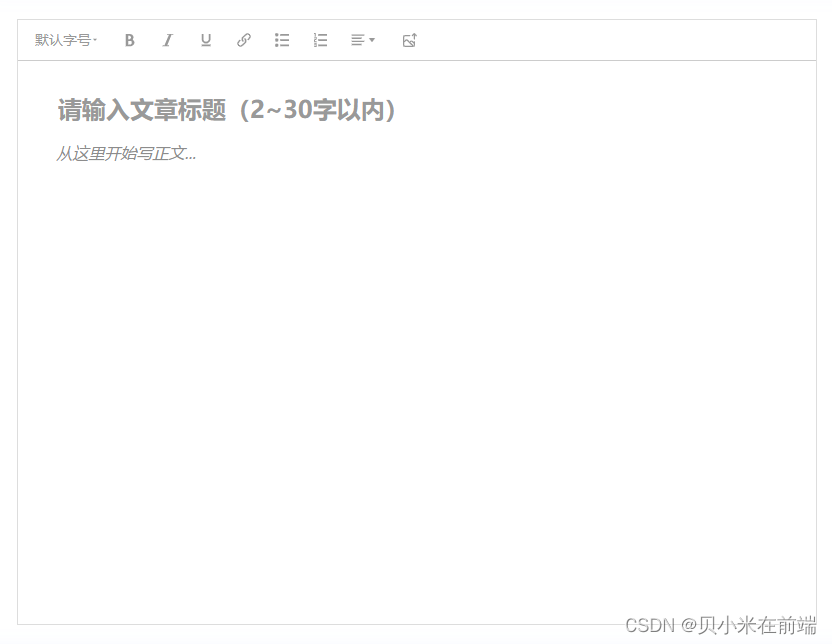
3、配置参数
以vue2中的配置为例:Vue2中使用wangeditor
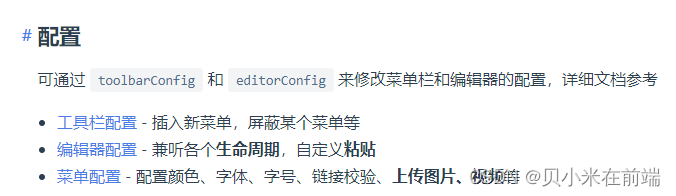
(1)工具栏配置——也就是字体、对齐方式、字号等配置
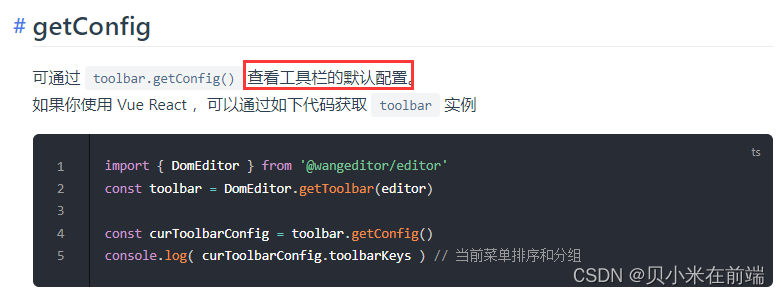
自定义工具栏:在data中配置toolbarConfig
(2)编辑器配置——默认的placeholder、配置颜色、字体、链接校验、上传图片等
自定义工具栏:在data中配置editorConfig
拓展1:将标题栏单列出来
需求中要求把标题栏单列出来,也就是示例图片中"请输入文章标题..."栏,直接写在editor的placeholder会导致上传文章后,无法判断为正文内容还是文章标题,所以可以看到我在引入的工具栏和编辑器中间加了一个input标签,完美融入整个编辑器(当然,得修改input框的样式,让它融合的更好)。
声明:本文内容由网友自发贡献,不代表【wpsshop博客】立场,版权归原作者所有,本站不承担相应法律责任。如您发现有侵权的内容,请联系我们。转载请注明出处:https://www.wpsshop.cn/w/Monodyee/article/detail/355455
推荐阅读
相关标签
Copyright © 2003-2013 www.wpsshop.cn 版权所有,并保留所有权利。


